WordPress を使用してレストランのウェブサイトを構築するには? 10 の簡単なステップ!
公開: 2023-10-29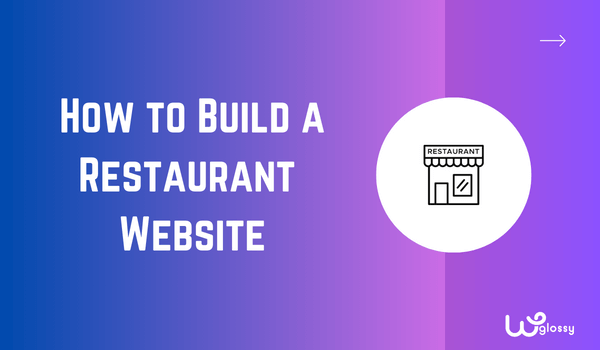
WordPressを使ってレストランのウェブサイトを構築してみませんか? ステップバイステップのガイドをお探しの場合は、この記事を読み続けてください。 レストラン ビジネス用のウェブサイトを作成し、より多くの人々とつながる方法を説明します。
オフライン ビジネスを経営する場合は、Web サイトを作成する必要があります。 ビジネスはオンラインで行われています。 ビジネス用の Web サイトをセットアップすると、さまざまな状況で役立ちます。 レストランを経営してウェブサイトを構築すると、顧客は提供する品目や料金などを確認できます。
一方、もう少し進める必要がある場合は、宅配システムを構成することもできます。 WordPress のような強力で使いやすい CMS (コンテンツ管理システム) を使用して Web サイトを作成するのは簡単です。
このプロセスを支援するために、このブログ投稿を用意しました。 ここでは、レストランのウェブサイトを作成する方法と、手間をかけずにウェブサイトを管理する方法を説明します。 次に進む前に、レストランの Web サイトを構築することがなぜ良いアイデアなのかを見てみましょう。
レストランのウェブサイトを構築することが良い考えである理由
レストランのウェブサイトをセットアップすることは、知名度を高め、よりターゲットを絞った顧客を獲得するのに役立つ優れたアイデアです。
たとえば、Google 広告を使用してビジネスを宣伝できます。 手羽先などの専門店の場合、より多くの顧客を獲得するには、キーワードに入札するのが得策です。
今日、人々は実際のレストランを訪れる代わりに、オンラインで食べ物を検索しています。 したがって、これはより多くの顧客を獲得し、収益を高めるチャンスです。
ウェブサイトの維持に年間何千ドルも費やす必要はありません。 レストランのウェブサイトは数百ドルで作成、管理できます。
WordPress を使用してレストランのウェブサイトを構築するには?
10 の簡単なステップでレストランのウェブサイトを始めることができます。 手順は次のとおりです。
- ドメイン名の取得
- ホスティングの選択
- WordPressをインストールする
- 適切なWordPressテーマを選択してください
- 適切なプラグインを見つける
- 必要なページをすべて公開する
- 支払いプロセッサを設定する
- GA と GSC のセットアップ
- SEO向けに最適化する
- ウェブサイトを立ち上げる
トピックを理解できるように、以下で各ステップを説明します。 WordPress を使用してレストランのウェブサイトを構築する方法を簡単に見てみましょう。
1. ドメイン名を取得する
Web サイトを開始する前に、使用する予定のドメイン名を決定する必要があります。 ドメイン名を選択するときは、次の要素を考慮してください。
- シンプルにする:ドメイン名を選択するときは、名前をシンプルにしてください。 複雑な言葉は使わないでください。 ドメインが綴りやすく覚えやすいものであることを確認してください。
- .com 拡張子を使用する:ほとんどの企業は .com ドメイン拡張子を使用します。 ドメインで .com 拡張子が使用できない場合は、.in、.us、.ca などの国固有の拡張子を試すことができます。または、.com 拡張子を取得できるようにドメイン名を調整します。
- ブランド化できるようにする:ドメイン名があなたのビジネスを反映していることを確認します。 ブランド名がある場合は、それをドメインとして使用します。 ブランドの認知度を高めるのに最適です。
- 数字を避ける:ドメイン名に数字を追加することは悪い習慣です。
- ハイフンを避ける:数字と同様に、ドメイン名にハイフンを使用することは避けてください。 ドメイン内にハイフンを含めるのは理想的ではありません。
ドメイン名の登録には、次のプロバイダーのいずれかを選択できます。
- 名前安い
- ドメイン.com
- ゴーダディ
通常、.com ドメインの費用は年間 10 ドルから 15 ドルの間です。 ドメインを購入して後でホスティングにリンクすることも、Web ホスティング プランの購入時にドメインを直接取得することもできます。
ドメイン名を購入する方法は次のとおりです。
まず、ドメイン レジストラに行きます。 私はNamecheap を使用しています。 ホームページではドメイン名を検索できます。
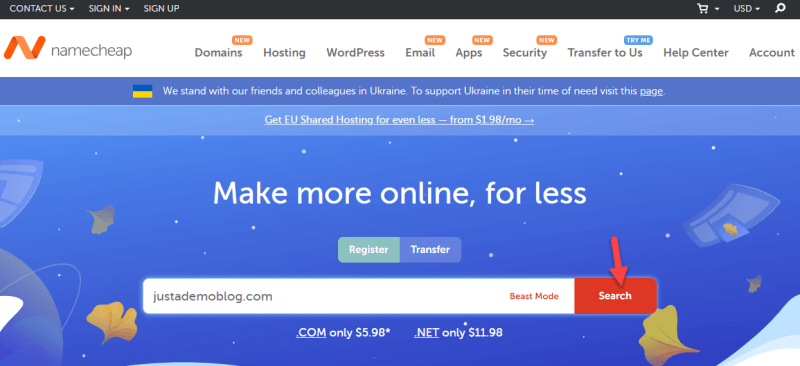
選択したドメイン名が利用可能な場合は、カートに追加できます。
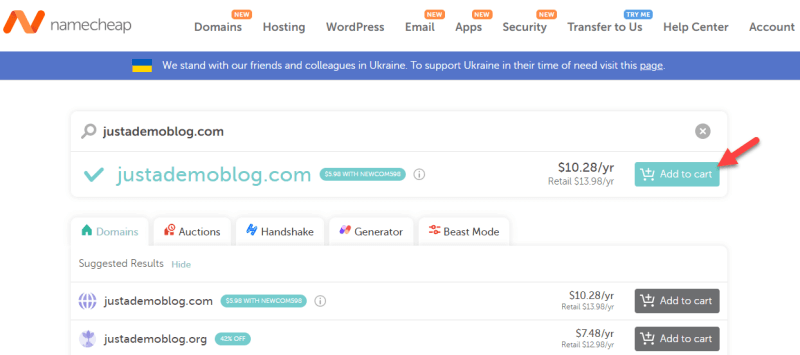
ドメイン名のスペルが正しいことを確認してください。 検索されたドメイン名が利用できない場合は、別の方法を試してください。
ドメインをカートに追加したら、チェックアウト ページに移動します。
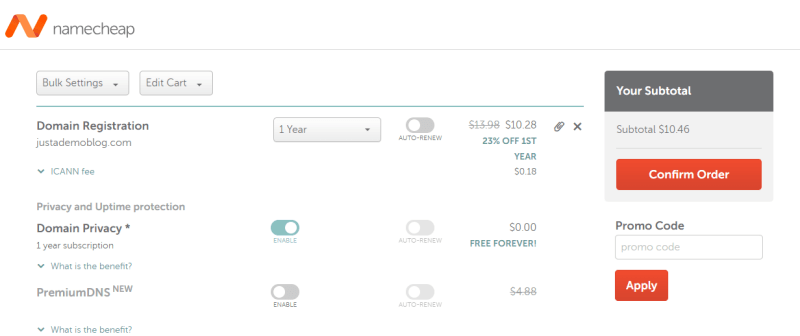
そこから、ドメイン登録期間の選択、自動更新設定の構成、Whois ガードの有効化/無効化などを行うことができます。オプションを調整した後、クレジット カードまたは PayPal アカウントを使用して購入を完了します。
これで、Namecheap アカウントにログインして、新しく登録されたドメイン名を管理できるようになります。
ドメイン名を特定するか購入したら、次のステップに進み、適切な Web ホスティング プロバイダーを選択します。
2. WordPress ホスティングの選択
WordPress ホスティングを選択することは重要な作業です。
Google で WordPress ホスティングまたは共有ホスティングを検索すると、複数の無料、フリーミアム、またはプレミアム プロバイダーが表示されます。 私の経験では、無料のホスティングは適切な稼働時間やセキュリティを保証できないため、常に避けています。
Web ホスティング プロバイダーを選択するときは、次の要素を考慮してください。
- パフォーマンス: NGNIX サーバーを備えた Web ホスティング プロバイダーを選択するのが理想的です。 これらのプロバイダーはパフォーマンスの向上に役立ちます。
- セキュリティ: Web ホスティング プロバイダーは Web サイトのデータを扱うため、優れたセキュリティ標準を持つプロバイダーを選択する必要があります。
- サポート:サーバーのセットアップまたは構成については、サポート チームにお問い合わせください。 優秀なサポート チームがあらゆる問題を迅速に解決するお手伝いをします。
- データ センター: Web ホスティング会社が提供する利用可能なデータ センターを確認します。 ターゲットとする場所に近い DC を取得します。 一方、Cloudflare や KeyCDN などの CDN プロバイダーを使用すると、問題が解決します。
私がお勧めするホスティング会社は次の 2 つです。
- クラウドウェイズ
- A2ホスティング
各ホスティングとその提供内容を簡単に見てみましょう。
クラウドウェイズ
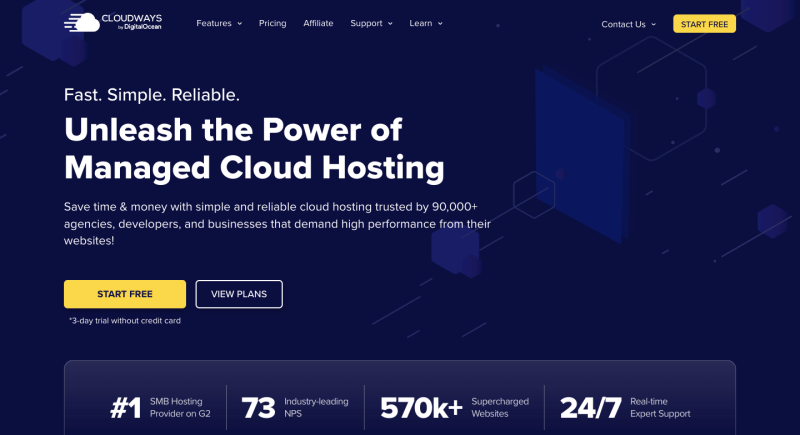
優れた顧客サポートを備えたパフォーマンスが最適化されたクラウド ホスティングが主な優先事項である場合、Cloudways が最適です。 このプラットフォームはストレージ ユニットに SSD を使用しているため、Web サイトのファイルは従来のストレージ ユニットよりも高速に提供されます。 さらに、プラットフォームをさらに最適化するために、Breeze と呼ばれるカスタム キャッシュ プラグインを作成しました。
Cloudways のもう 1 つの注目すべき特徴は、簡単に拡張できることです。 サーバー構成からストレージや RAM などのより多くのリソースが必要な場合は、サーバーを拡張できます。 Cloudways は 1 台のサーバーに無制限にアプリケーションを追加できるため、複数の WordPress アプリケーションを実行するのに最適です。
Cloudways が採用しているセキュリティ対策も優れています。 Web サイトを攻撃やマルウェアから保護するための専用のファイアウォールがあります。 簡単にバックアップを取ることができます。 レストランのウェブサイトに強力なクラウド ホスティング プロバイダーを使用したい場合は、Cloudways をチェックしてください。
特徴
- 複数のクラウドパートナー
- パフォーマンスを最適化
- 優れた顧客サポート
- カスタム キャッシュ システム
- Cloudflareを使用したCloudwaysCDN
価格設定
Cloudways の価格は、DigitalOcean サーバーで月額 11 ドルから始まります。
A2ホスティング
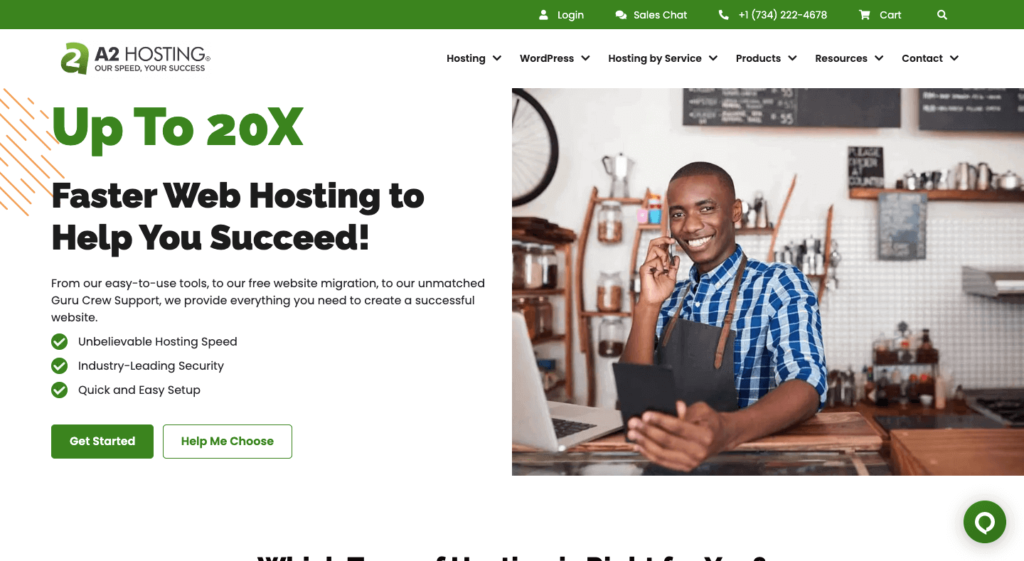
あなたの主な目標が低予算でレストランのウェブサイトを開始することである場合は、 A2 Hosting をチェックしてください。 A2 Hosting には、Turbo と呼ばれる高速化テクノロジーが搭載されています。 有効にすると、Web サイトのパフォーマンスをすぐに向上させ、直帰率を減らすことができます。
A2 ホスティングでは、無制限のデータ転送も可能です。 そのため、サイトが成長しても、ホスティング プロバイダーはフロントエンドで HTTP エラーを表示しません。 手間をかけずにサイトを維持し、ビジネスを成長させることができます。 すべてのプランで、無料の SSL 証明書にアクセスできます。 この SSL 証明書を使用してトラフィックを保護できます。
Web サイトを通じて支払いを受け入れる場合、SSL 証明書は必須です。 A2 Hosting のホスティング プランにサインアップする際、希望するデータ センターも尋ねられます。 好みに基づいてリストから 1 つを選択できます。
特徴
- 手頃なホスティングプラン
- ターボサーバー
- 無制限の帯域幅
- 無料のSSL証明書
- 複数のデータセンター
価格設定
A2 Hosting の共有ホスティング プランの料金は月額 2.99 ドルです。
このデモでは A2 Hosting を選択しました。 A2 Hosting からホスティング プランを購入する方法は次のとおりです。
最初に行う必要があるのは、A2 Hosting にアクセスすることです。 初心者でシンプルな Web サイトが必要な場合は、共有ホスティング プランで十分です。 一方、レストランの Web サイトへの大量のトラフィックが予想される場合は、マネージド WordPress ホスティングが理想的です。
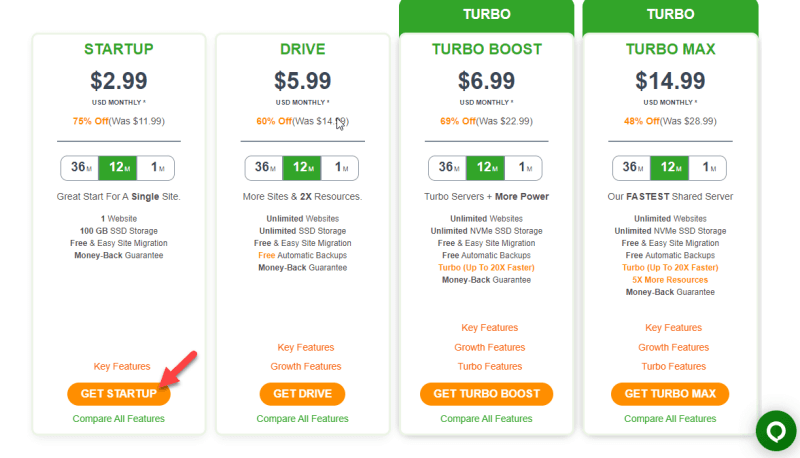
次に、ドメイン名をホスティング プランにリンクする必要があります。 どちらでもできます
- ドメインを使用する
- 新しいドメインを登録する
- ドメインを A2 Hosting に移管する
- A2 Hosting の一時ドメインを使用する
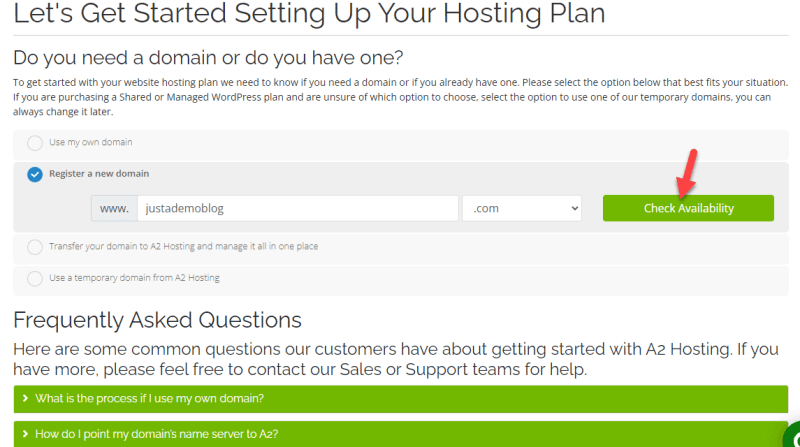
Namecheap またはその他のレジストラからドメインをすでに購入している場合は、最初のオプションを使用してください。
ドメインのセットアップが完了すると、チェックアウト ページにリダイレクトされます。
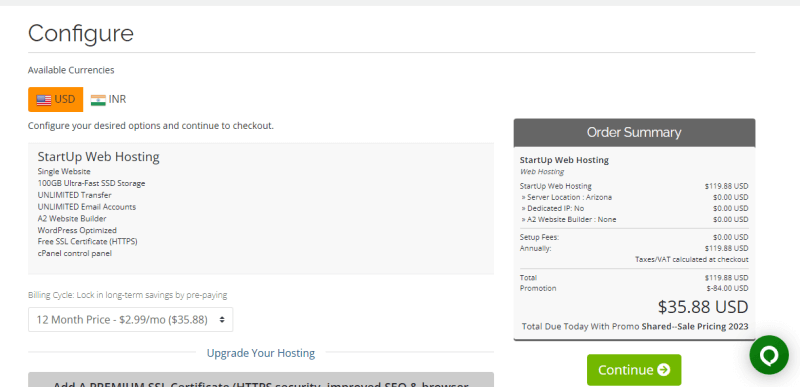
あなたはできる
- 請求サイクルを選択してください
- プレミアムSSLを追加する
- DCを選択してください
- 専用IPを追加する
- 自動インストールアプリケーション
ニーズに応じてホスティング プランを構成します。 自動インストール アプリケーションの下で、WordPress を選択します。
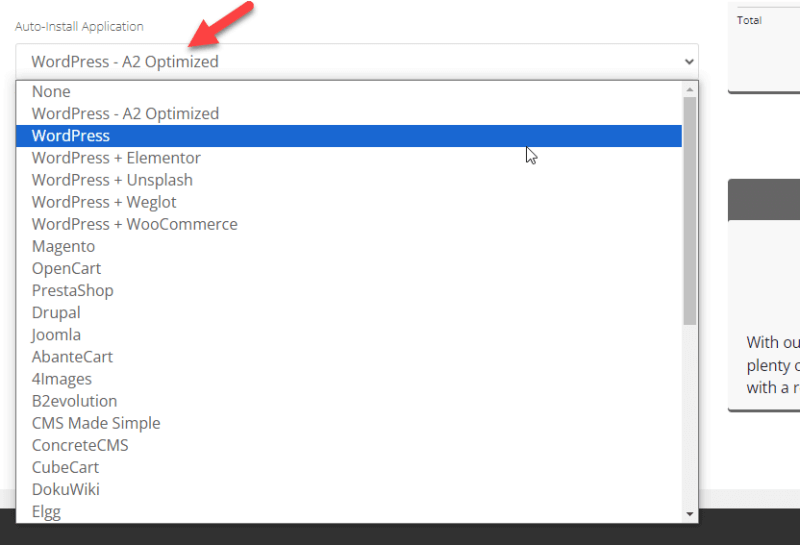
次に、クレジット カードまたは PayPal アカウントを使用して支払いを完了します。 特許を取得したら、A2 Hosting アカウントにログインし、購入したプランを管理します。
3.WordPressをインストールする
チェックアウト ページから自動インストーラーを使用した場合、WordPress はホスティング プランに自動的にインストールされます。 ドロップダウンから WordPress を選択すると、カスタムのユーザー名とパスワードが表示されることに注意してください。
この方法を使用した場合は、この手順をスキップできます。 一方、他のホスティングプロバイダーを使用した場合は、cPanel (別名コントロール パネル) を開き、ワンクリック インストーラーを探します。
Softaculous インストーラーを使用して、ホスティングに WordPress をインストールすることもできます。 オプションを見つけたら、ユーザー名、パスワード、データベースの詳細などを入力して WordPress をインストールします。
インストールが完了するまでに数分かかります。 それで、座ってリラックスしてください。 インストールが完了したら、資格情報を使用して Web サイトにログインします。
管理領域にログインするには、ドメインの最後に /wp-admin を使用します。 たとえば、ドメインが example.com の場合、アドレス バーに – example.com/wp-admin と入力してバックエンドにアクセスします。
WordPress を新規インストールすると、デフォルトのテーマやプラグインなどが付属します。これらのテーマにはカスタマイズ機能が限られており、レストランの Web サイトには適していません。
次に、Web サイトのデザインを変更しましょう。
4. 適切な WordPress テーマを見つける
サーバーに WordPress をインストールしたら、Web サイトのテーマを選択します。 市場にはいくつかの WordPress テーマがあります。 要件に基づいて、1 つを取得できます。
次の WordPress テーマをお勧めします。
- アストラ
- ディビ
どちらのテーマもレストラン Web サイトを運営するために最適化されています。 さらに、Web サイトにインポートできる既製のテンプレートが付属しています。 各テーマのユニークな点を見てみましょう。
アストラ
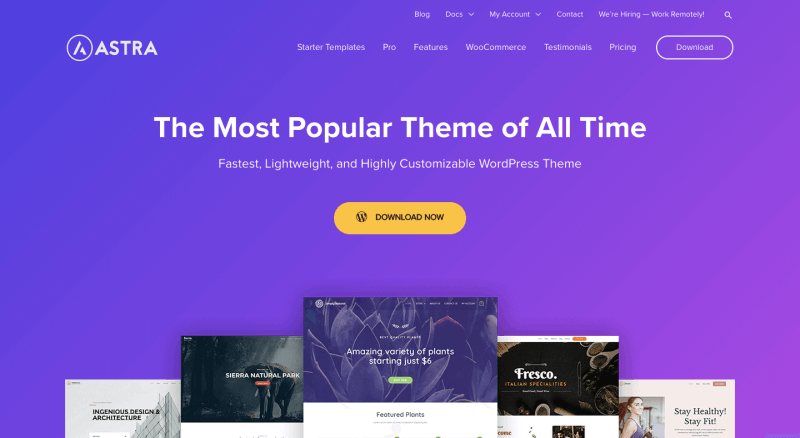
Astra は、高速かつ高度にカスタマイズできるように設計された最も人気のある WordPress テーマです。 あらゆる種類のビジネスに適しており、パフォーマンスを念頭に置いて構築されているため、WordPress ユーザーにとって軽量のテーマの 1 つとなっています。

食品、ケータリング、カフェ & ベーカリー、ワイン & ワイナリーなどのレストラン カテゴリに、幅広い既製のテンプレートがあります。 そのため、最小限の労力で、素晴らしいレストラン Web サイトを WordPress ですばやく立ち上げることができます。
特徴
- 読み込み時間が短縮されたパフォーマンス重視のテーマ。
- ヘッダー/フッター ビルダーを使用して、独自のデザインを取得できます。
- Elementor のような有名なページビルダーとうまく連携します。
- レスポンシブデザインでSEO対応。
- 機能強化のための拡張アドオン。
価格設定
Astra WordPress テーマには無料版がありますが、3 つの異なる料金プランで利用できるプレミアム版を購入することをお勧めします。 47 ドルの基本的な年間プランを利用することもできます。
ディビ
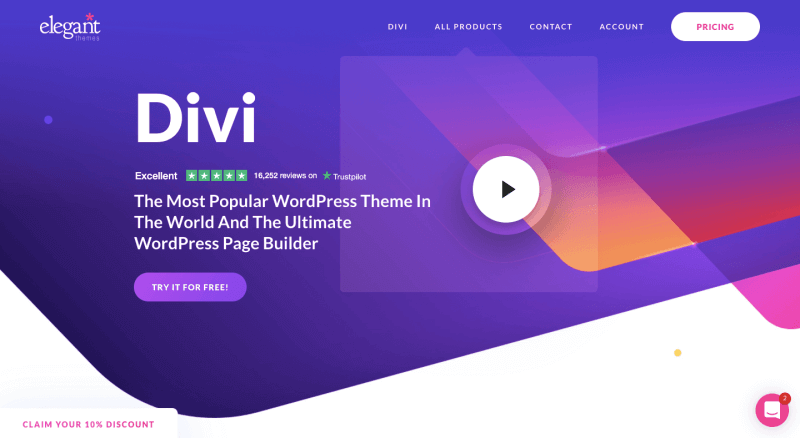
Divi は、Elegant Themes によって作成された、パフォーマンスが最適化された WordPress テーマです。 Divi には、ウェブサイトの高速化に役立ついくつかの速度最適化オプションが組み込まれています。 Divi と Divi Builder を組み合わせることで、ウェブサイトを隅々までカスタマイズできます。
開発者はすでにいくつかの既製のテンプレートをテーマに追加しているので、それらは役立つでしょう。 すべてのテンプレートは 100% カスタマイズ可能で、好みに応じてデザインやコンテンツを変更できます。 Web サイトのデザインを調整するためにコーディングを行う必要はありません。
フロントエンドからデザインを変更できます。 これにより、数分で素晴らしい Web サイトを作成できます。
特徴
- 高度にカスタマイズ可能。 アニミネーションが利用可能です。
- Divi フッターを変更し、パーソナライズのためにサイドバーを削除します。
- カスタム CSS による視覚的なデザイン制御。
- お問い合わせフォームと Google マップを追加します。
- デザインコントロールを競い合い、ビジネスサイトを構築します。
価格設定
年間ライセンスをご希望の場合、プランの料金は年間 89 ドルになります。 Divi とは別に、サブスクリプションでは Monarch と Bloom も入手できます。 生涯サブスクリプションの料金は249 ドル (1 回限りの料金)です。
私はディビを使っています。 プレミアムWordPressテーマなので、購入する必要があります。 購入が完了したら、Elegant Themes アカウントにログインし、テーマ ファイルをダウンロードします。
次に、WordPress ウェブサイトの「外観」セクションに移動します。
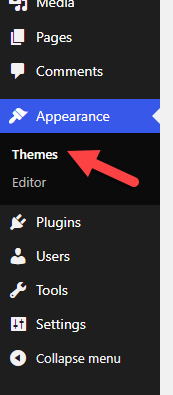
そこで、 [新規追加]をクリックします。

次に、テーマ ファイルをアップロードします。
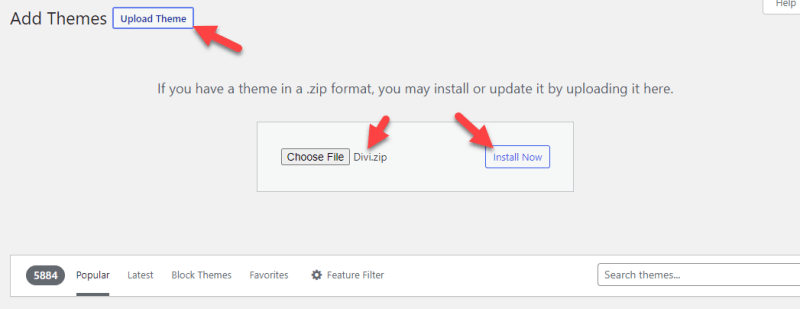
WordPress のインストールプロセスが完了したら、テーマをアクティブ化します。
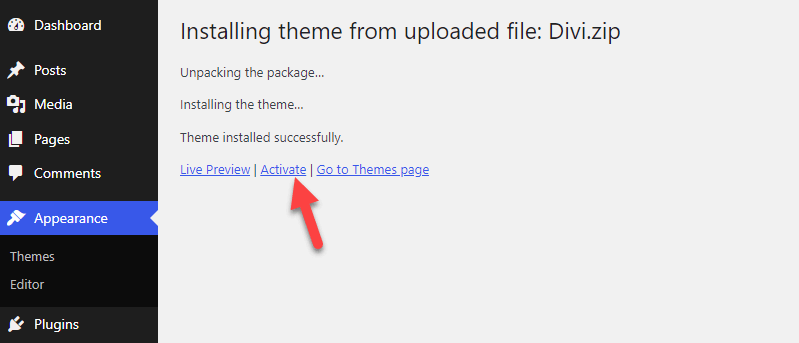
それでおしまい! このようにして、WordPress テーマを変更できます。 ここから、変更を開始できます。
WordPress 管理パネルの左側にテーマ設定が表示されます。
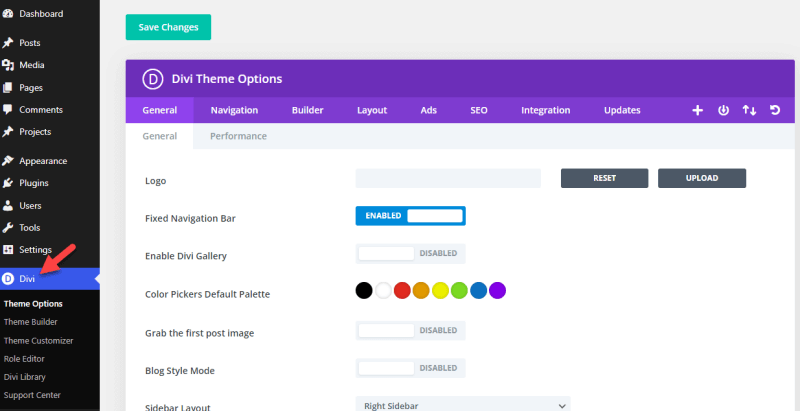
準備ができたら、変更を保存します。
5. 必要なプラグインをリストします。
プラグインはウェブサイトの機能を強化します。 このセクションでは、レストランのウェブサイトを改善するために使用する必要があるプラグインをリストします。
- Akismet: Web サイトをスパム コメントから保護します。 Akismet が必要になるのは、レストランの Web サイトにブログ アーカイブを追加する場合のみです。
- Rank Math:オンページ SEO を処理するのに最適な SEO プラグイン。 投稿またはページごとに最大 5 つのキーワードを対象に Web サイトを最適化できます。
- WPForms:連絡先、フィードバック、注文フォームを作成するには、WPForms が役立ちます。 ドラッグアンドドロップのフォームエディターを備えているため、コーディングに取り組む必要はありません。
- OneSignal:新しい料理をリリースしたり、割引キャンペーンを実行したりする場合は、プッシュ通知を送信するのが理想的です。 OneSignal を使用してプッシュ通知機能を実装できます。
- Sucuri セキュリティ: WordPress は市場で広く使用されている CMS であるため、ハッカーは管理領域にアクセスしようと最善を尽くします。 Sucuri Security のようなセキュリティ プラグインを使用すると、Web サイトを保護できます。
- ブルーム:再訪問者を獲得するには、リードジェネレーションを開始する必要があります。 Bloom by Elegant Themes のようなプラグインを使用すると、Web サイト訪問者の電子メール アドレスを収集できます。 アドレスを保存し、電子メール ニュースレターを送信するには、電子メール マーケティング サービスのサブスクリプションも取得する必要があります。
- ソーシャル スナップ:ブログ投稿内にソーシャル メディア共有ボタンを追加する必要がある場合は、ソーシャル スナップを確認してください。
- WP Rocket: WP Rocket は、最先端の機能を備えた最も人気のある WordPress キャッシュ プラグインです。
- WP-Optimize: MySQL データベースを最適化するには、WP-Optimize が役立つ可能性があります。
- Elementor: Elementor は、魅力的なランディング ページを作成するために使用できる人気のページ ビルダー プラグインです。
- クラシック エディター: Gutenberg エディターが気に入らず、Web サイトに古いスタイルのエディターを戻す必要がある場合は、クラシック エディター プラグインをインストールします。
- ShortPixel:画像の最適化は、Web サイトを高速化するためにできるもう 1 つの優れた方法です。 ShortPixel を使用すると、品質を損なうことなく画像サイズを縮小できます。
- UpdraftPlus: Web サイトのバックアップを生成するには、UpdraftPlus を使用できます。 利用可能なバックアッププラグインはたくさんあります。 必要なのは UpdraftPlus の無料版だけです。
- ManageWP: WordPress、プラグイン、テーマは定期的に更新されます。 ダッシュボードにログインせずに更新を処理するには、ManageWP を使用する必要があります。
これらのオプションの代替案はいつでも見つけることができます。 たとえば、キャッシュ プラグインとして、WP Rocket の代わりに FlyingPress/W3 Total Cache/WP Super Cache または WP Fastest Cache を使用できます。
好みと要件に基づいて、プラグインを選択します。 次に行うべきことは、重要なページを作成することです。
6. 重要なページを作成する
次に、必要なページをすべて設定します。 次のようなページを作成する必要があります。
- について
- 接触
- ブログ (オプション)
- ホームページ
- プライバシーポリシー
- 利用規約
WordPress ダッシュボードの左側にページの設定が表示されます。
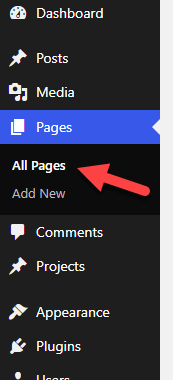
そこから、新しいカスタム ページを作成できます。
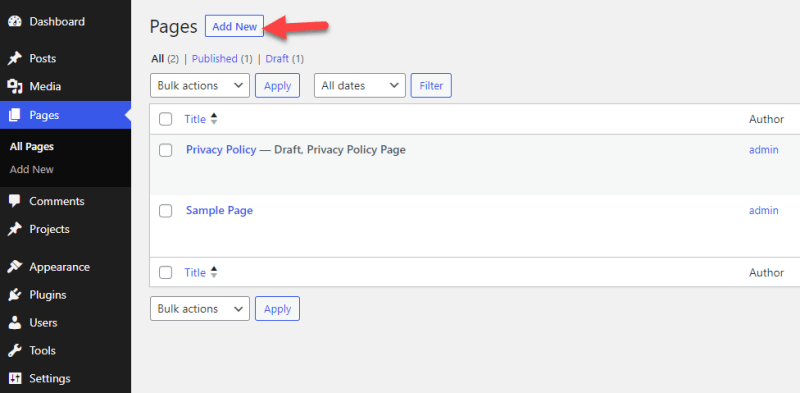
ページを修正してから公開します。
7. 支払いプロセッサの使用を開始する (オプション)
このステップはオプションです。 レストランの Web サイトに食品注文システムを追加する場合は、支払いゲートウェイを統合する必要があります。 WooCommerce をベースとして使用する場合、WooCommerce にはいくつかの支払いゲートウェイ統合が付属しています。
一方、次のサービスのいずれかを支払いゲートウェイとして使用します。
- ストライプ
- アマゾンペイ
- カミソリペイ
- 四角
- Authorize.net
- ペイパル
これらの支払いゲートウェイを使用すると追加料金がかかることに注意してください。 したがって、追加料金に基づいて食事のコストを増やします。
オンライン食品注文システムを追加しない場合は、この手順を省略できます。
8. Google Search ConsoleとGoogle Analyticsにサイトを追加する
ウェブサイトの可視性を高めるには、レストランのウェブサイトを GSC (Google Search Console) に追加する必要があります。 Search Console は、ウェブマスターがウェブサイトを次のレベルに引き上げるために Google が開発した無料のツールです。
GSC プロパティの設定は難しい作業ではありません。 まず最初にGSCの公式ウェブサイトにアクセスしてください。 これで、Gmail アカウントを使用して Web サイトにログインし、Web サイトの新しいプロパティを作成できるようになります。
追加したプロパティの確認も簡単です。 複数の検証方法が利用可能です。 ただし、この場合は検証ファイルのアップロード方法を使用することをお勧めします。 ページから HTML ファイルをダウンロードし、Web サーバーにアップロードする必要があります。
ファイルのアップロードには FTP またはファイル マネージャー ツールを使用できます。 アップロードプロセスが完了したら、プロパティを確認します。 次に行う必要があるのは、SEO プラグインを使用して XML サイトマップを送信することです。 サイトを GA および GSC に追加する方法を確認してください。
これで、レストラン Web サイトは検索エンジンによるクロールとインデックス作成の準備が整いました。 SEOを行うことで、ブログ記事のランキングが得られ、ターゲットとする顧客を獲得できます。 SEOとは何ですか? 説明しましょう!
9. SEOに取り組む
SEO は、サイトを検索エンジンに適したものにする検索エンジン最適化です。 それはロケット科学ではありません。 ただし、より多くの可視性を獲得し、競合他社を超えるには、基本的な SEO のヒントを学ぶ必要があります。 キーワード調査を理解し、実行することを忘れないでください。
Rank MathやYoast SEOなどのプラグインを使用してページ上の SEO を処理できます。 投稿またはページを作成するときに、Rank Math プラグインに従って正しいキーワードを追加していることを確認してください。 また、適切な ALT タグを追加して、Web サイトにアップロードされる画像を最適化する必要があります。
オフページ SEO の場合は、他の関連 Web サイトのゲスト投稿を通じてバックリンクを構築します。 Web サイトの状況を追跡するには、Google Analytics を使用します。 Semrush や Ahrefs などのツールを使用して SEO を向上させましょう。
10. ウェブサイトを立ち上げる
これですべての手順が完了しました。 次に、購入したサーバー上で Web サイトをホストして、Web サイトを公開します。 対象読者をターゲットにしてブログ投稿を公開します。 Web サイトの URL をソーシャル メディア ハンドルで共有し、名刺やローカル リスティングなどに追加できます。ただし、常に改善の余地があります。 成長するにつれて、Web サイトの最適化についてさらに学習していきます。
よくある質問
では、WordPressで飲食店サイトを作る際のよくある質問を見ていきましょう!
WordPress でレストランのウェブサイトを構築する理由
レストラン向けのウェブサイトビルダーがいくつか利用可能です。 私が WordPress を選んだのは、Web サイトを完全に制御でき、無制限のカスタマイズ オプションが得られるからです。 レストランのウェブサイトはWordPressを使えば簡単に構築できます。 レストランのウェブサイトは数時間で作成できます。
レストランのウェブサイトに最適な WordPress ホスティング タイプはどれですか?
初めて Web サイトを立ち上げる場合は、共有ホスティングが理想的です。 名前が示すように、すべてのリソースは他のユーザーと共有されます。 Web サイトが成長するにつれて、マネージド ホスティングまたはクラウド ホスティングにアップグレードして、より多くのリソースとパワーを得ることができます。
レストランに最適なテーマはどれですか?
Divi、Astra、または GeneratePress を選択できます。 これらのテーマのほとんどには、Web サイトにインポートするための既製のテンプレートが付属しています。 一方、ページビルダープラグインとWordPressテーマを組み合わせるのは素晴らしいアイデアです。 このようにして、手間をかけずにユニークなデザインを作成できます。
レストランのウェブサイトを構築するにはどれくらいの費用がかかりますか
レストランのウェブサイトを構築するのにどれくらいの費用がかかるかは、ほとんどの人が抱く主な疑問の 1 つです。 ここに簡単な答えがあります。
レストラン Web サイトの構築にかかる費用は、選択したツール/ホスティングに基づきます。 A2 Hosting を使用する場合、月額 3 ドルかかります。 ドメインの費用は年間 13 ドルです。 すべてのコストを考慮すると、年間約 200 ~ 400 ドルになります。
ただし、無料版のテーマやプラグインを使用してコストを削減することもできます。
まとめ
レストランを経営している間、レストランのウェブサイトを立ち上げて、より多くの露出を得る必要があります。 記事の冒頭で述べたように、ビジネスはオンラインで行われており、競争に負けないようにステップアップする必要があります。
ほとんどの人はオンラインの食品配達アプリに依存しているため、Web サイトを作成し、食品配達システムを Web サイトに統合することは、対象ユーザーにリーチしてビジネスを成長させるための優れたアイデアです。
WordPressを使った飲食店サイトの作り方を分かりやすく解説しました。 レストラン ビジネス用の Web サイトを設定するのにコーディングの知識は必要ありません。 WordPress のような強力な CMS を使用すると、作業が簡単になります。 どんな疑いでも? コメントセクションで私を捕まえてください。
